Возможно, вам придется использовать новый профиль, чтобы исправить проблему.
- CSS — это мощный инструмент, позволяющий настроить внешний вид вашего веб-сайта.
- Firefox имеет встроенную поддержку CSS, поэтому вы можете использовать его без какого-либо другого программного обеспечения.
- Хотя CSS поддерживается всеми основными браузерами, в некоторых случаях он может работать некорректно в Firefox.
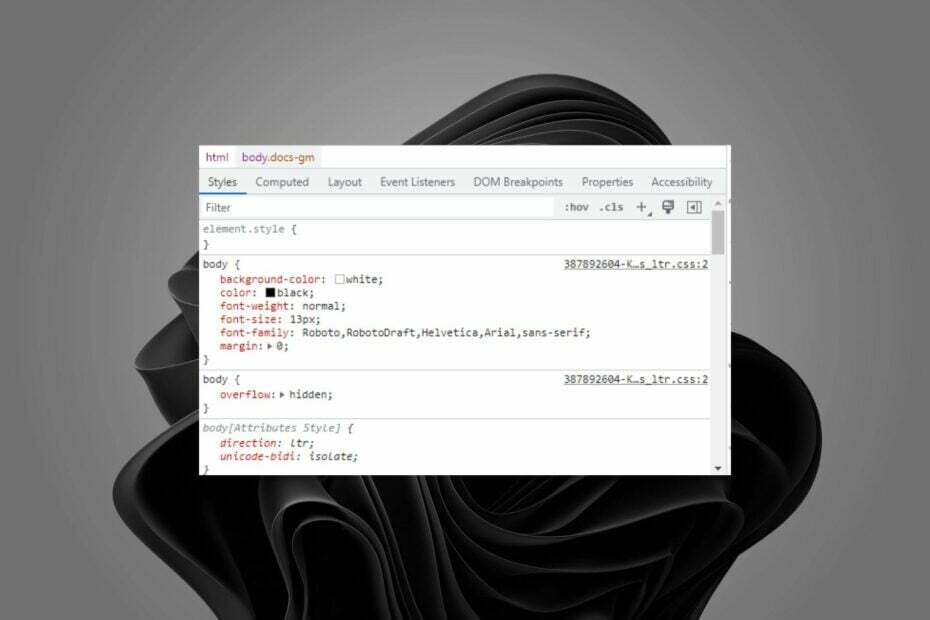
Вы заслуживаете лучшего браузера! 350 миллионов человек ежедневно используют Opera — полнофункциональную навигацию с различными встроенными пакетами, повышенным потреблением ресурсов и великолепным дизайном.Вот что умеет Опера:
- Простая миграция: используйте помощник Opera для переноса существующих данных Firefox всего за несколько шагов.
- Оптимизируйте использование ресурсов: ваша оперативная память используется более эффективно, чем Firefox.
- Повышенная конфиденциальность: бесплатный и безлимитный встроенный VPN
- Нет рекламы: встроенный блокировщик рекламы ускоряет загрузку страниц и защищает от интеллектуального анализа данных
- Скачать Оперу
Когда вы разрабатываете веб-сайт, будут моменты, когда вы захотите протестировать свой CSS, чтобы увидеть, как он выглядит в разных браузерах. Многие разработчики используют Firefox в качестве браузера по умолчанию, потому что в него встроено множество полезных инструментов для разработчиков.
Однако, если вы используете Firefox с включенными инструментами веб-разработчика, иногда ваш CSS не будет работать должным образом. Пользователи Firefox не единственные, кто пострадал, как иногда CSS также не работает в Chrome.
Если вы когда-либо редактировали CSS своего веб-сайта или пытались внести изменения в CSS сайта, который вы создаете для клиента, то вы, вероятно, знакомы с разочарованием, которое приходит, когда что-то не работает Правильно.
Как обновить CSS в Firefox?
В веб-браузере вы можете обновить таблицу стилей (CSS) веб-страницы. Это полезно, если вы изменили таблицу стилей и хотите посмотреть, как это повлияет на отображение страницы.
Вы можете использовать Расширение перезагрузчика CSS. Он предоставляет ярлык для обновления CSS вместо того, чтобы редактировать файл CSS вручную.

Расширение позволяет обновить CSS текущей страницы без перезагрузки всей страницы. Вы можете использовать его для тестирования изменений или просто посмотреть, как выглядит ваш сайт с разными стилями.
Быстрая подсказка:
Попробуйте использовать более отзывчивый браузер, например Opera. Он полностью поддерживает страницы CSS без проблем. Кроме того, благодаря блокировщику рекламы вы сможете загружать страницы немного быстрее даже на слабых ПК.
Opera предлагает поддержку быстрой передачи данных, если вы хотите сделать постоянное переключение. Он включает в себя стандартные функции просмотра, а также встроенный VPN, поддержку социальных сетей, рабочие пространства и многое другое.

Опера
Наслаждайтесь плавным и безошибочным просмотром веб-страниц с помощью этого обновленного современного инструмента!
Что делать, если CSS не работает в Firefox?
1. Использовать новый профиль
- Запустите браузер Firefox и в новой вкладке перейдите в следующее место:
о: профили - Выбирать Создать новый профиль.

- Нажмите Следующий в появившемся мастере профилей.
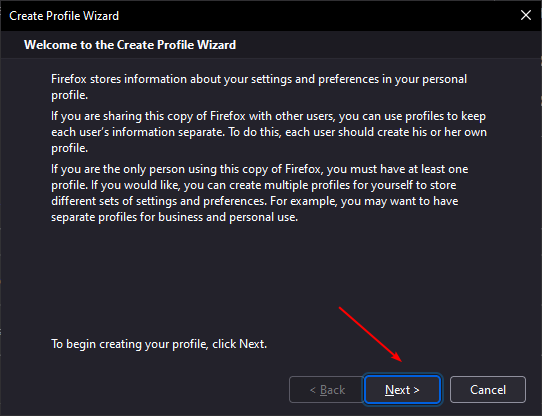
-
Введите новое имя профиля, затем нажмите Заканчивать.
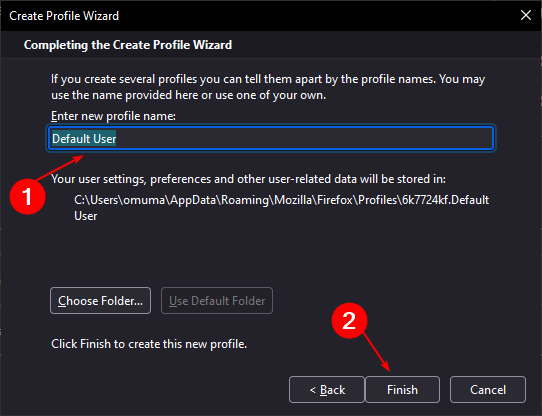
- Теперь проверьте и посмотрите, сохраняется ли проблема.
Совет эксперта: Некоторые проблемы с ПК трудно решить, особенно когда речь идет о поврежденных репозиториях или отсутствующих файлах Windows. Если у вас возникли проблемы с исправлением ошибки, возможно, ваша система частично сломана. Мы рекомендуем установить Restoro, инструмент, который просканирует вашу машину и определит, в чем проблема.
кликните сюда скачать и начать ремонт.
Если у вас возникли проблемы с CSS в Firefox, возможно, ваш профиль поврежден или отсутствуют некоторые важные файлы. Иногда это может произойти, когда вы устанавливаете новую программу или по незнанию загружаете поврежденное расширение.
В новом профиле не будет истории, закладок и прочего, так что экспериментировать с ним безопасно. Если это работает, то вы знаете, что в вашем существующем профиле Firefox есть какая-то проблема с CSS, которая требует внимания.
- Twitter не работает в Firefox: 5 способов быстро это исправить
- 5 способов исправить черный экран в Firefox [видео, карты, YouTube]
- Bootstrap не работает в Firefox: 3 способа исправить это
- 4 способа исправить клавишу ввода, если она не работает в Firefox
2. Очистить кеш и удалить куки
- Запустите браузер Firefox и нажмите на три горизонтальных эллипса в правом верхнем углу.
- Выбирать Настройки.

- Перейдите к Конфиденциальность и безопасность, то под Файлы cookie и данные сайта, Выбрать Очистить данные.
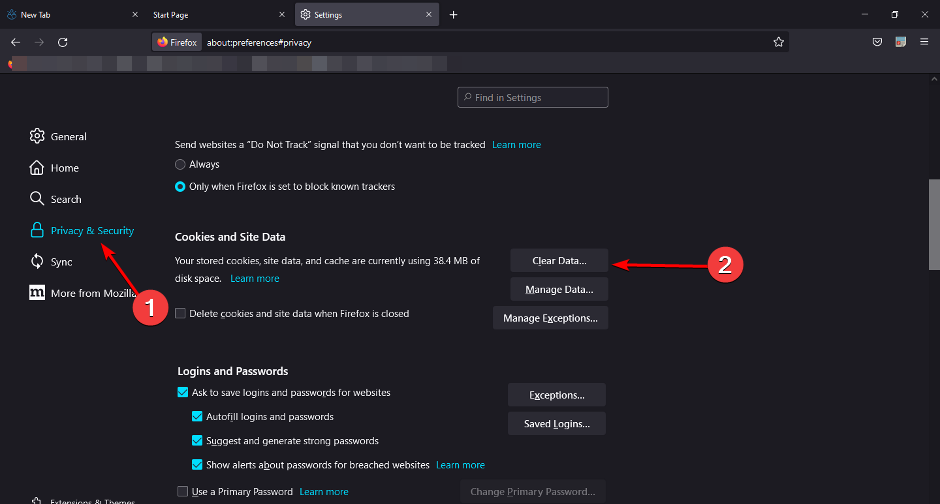
В качестве альтернативы используйте CCleaner для большего контроля над тем, какие данные вы сохраняете и удаляете. Он организует данные просмотра на основе истории, истории загрузок, файлов cookie, кеша и многого другого.
3. Запустите Firefox в безопасном режиме
- Запустите Firefox и щелкните значок меню в правом верхнем углу.
- Выбирать Помощь.

- Нажмите на Режим устранения неполадок.

- Хит Запустить снова в появившемся окне.

Почему CSS не работает с HTML?
HTML и CSS работают вместе. HTML определяет структуру вашей страницы и сообщает браузеру, какие элементы находятся на странице, но не определяет никаких стилей для этих элементов.
Вот тут и приходит на помощь CSS: он сообщает браузеру, как должны выглядеть эти элементы, указывая цвета, шрифты и правила компоновки для каждого элемента.
Наиболее распространенная причина, по которой CSS не работает с HTML, заключается в том, что файл CSS не был загружен должным образом или правило CSS, которое вы пытаетесь применить, является недопустимым. Также возможно, что в вашем HTML-коде есть какой-то код, который вызывает ошибку или конфликтует с вашим CSS.
Чтобы исправить это, вам нужно тщательно проверить каждую строку кода и убедиться в отсутствии опечаток или других ошибок перед повторной загрузкой. В качестве альтернативы вы можете использовать HTML-редактор со встроенным валидатором для проверки вашего кода CSS.
Если вы испробовали все вышеперечисленные решения, но проблемы по-прежнему возникают, возможно, проблема связана с браузером. Попробуйте переключиться на другой браузер и посмотрите, работает ли он. Иногда вы можете обнаружить, что CSS не работает в Firefox, но работает в Chrome.
Вы также можете столкнуться с подобной проблемой, когда CSS не работает в вашем браузере Safari, но у нас есть экспертная статья с рекомендуемыми исправлениями.
Сообщите нам о любых дополнительных мыслях, которые у вас могут возникнуть по этому вопросу, в разделе комментариев ниже.
 Все еще есть проблемы?Исправьте их с помощью этого инструмента:
Все еще есть проблемы?Исправьте их с помощью этого инструмента:
- Загрузите этот инструмент для восстановления ПК получил рейтинг «Отлично» на TrustPilot.com (загрузка начинается на этой странице).
- Нажмите Начать сканирование чтобы найти проблемы Windows, которые могут вызывать проблемы с ПК.
- Нажмите Починить все для устранения проблем с запатентованными технологиями (Эксклюзивная скидка для наших читателей).
Restoro был скачан пользователем 0 читателей в этом месяце.
![Ваш браузер не поддерживает WebGL [решено]](/f/ad9d2bc0b4e90800d0f92a9cd321bbb0.jpg?width=300&height=460)

